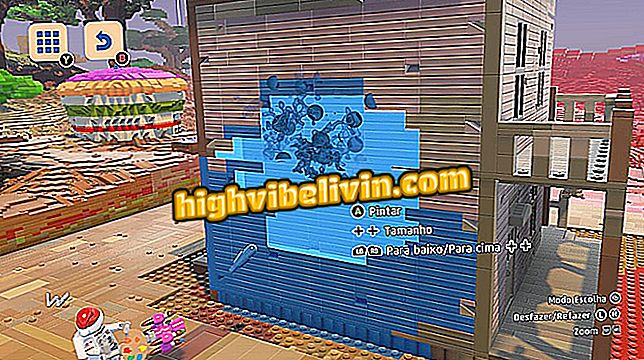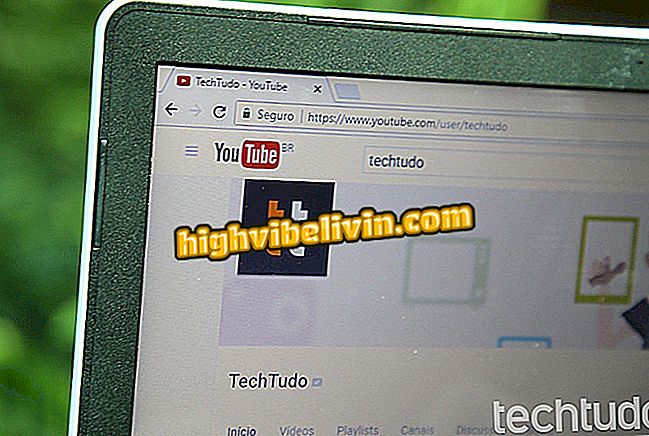Kuinka tuoda tietojasi Chromeista Firefox Quantumiin
Firefox Quantum mahdollistaa käyttäjän tuoda tietoja muista selaimista, kuten Google Chromesta. Menettely on hyödyllinen kaikille, jotka haluavat käyttää Mozilla-selainta ja haluavat ottaa suosikkeja ja historiaa. Ohjelma mahdollistaa myös tallennettujen salasanojen ja evästeiden sisällyttämisen vieraileviin sivustoihin.
Tarkista seuraava askel askeleelta ja katso, miten tuodaan henkilökohtaiset tiedot Firefox Quantumiin. Menettely suoritettiin Windows 10 -tietokoneessa, mutta vinkit ovat voimassa MacOS- tai Linux-käyttöjärjestelmien käyttäjille.
Firefox Quantum: Kuinka käyttää selaimen päätoimintoja

Lue, miten voit tuoda henkilökohtaisia tietojasi Chromeista Firefox Quantumiin
Vaihe 1. Avaa Quantum Firefox ja napsauta ensimmäistä painiketta ikkunan oikeassa yläkulmassa. Valitse sitten "Suosikit";

Avaa Firefox-suosikit Quantum
Vaihe 2. Valitse luettelon alareunassa "Suosikit";

Siirry Firefoxin kirjanmerkkihallintaan Quantum
Vaihe 3. Valitse suosikkienhallintaikkunassa "Tuo ja varmuuskopio" ja siirry kohtaan "Tietojen tuonti toisesta selaimesta ...";

Avaa tietojen tuontityökalu Firefox Quantumissa
Vaihe 4. Tuontitoiminto avautuu. Valitse siinä "Chromen" vasemmalla puolella oleva valintaruutu ja napsauta "Seuraava";

Valitse Chrome ja siirry eteenpäin
Vaihe 5. Valitse tuotavat tiedot ja napsauta "Seuraava" uudelleen;

Valitse siirrettävät tiedot Firefox Quantumiin
Vaihe 6. Ohjattu toiminto ilmoittaa lopuksi, että tiedot on tuotu onnistuneesti. Sulje napsauttamalla Valmis.

Lopeta tietojen tuominen Firefox Quantumiin
Valmiina. Hyödynnä vinkkejä siirtääksesi henkilökohtaiset selaintietosi Googlesta Firefox Quantumiin.
Mikä on paras Internet-selain? Et voi vastata tähän aiheeseen